Не знаете, что такое аэромыши или наткнулись на статью, когда искали топ лучших моделей? Тогда вы зашли по адресу! Сегодня мы предлагаем вам не просто узнать во всех подробностях об особенностях Air Mouse, но и познакомиться с лучшими вариантами, которые недорого можно купить на или . Аэромыши появились относительно недавно, а доступные для большинства пользователей решения так и вовсе пару лет назад. Несмотря на название, они лишь частично повторяют функции привычной компьютерной мышки, пользуясь особых спросом у владельцев ТВ-Боксов и медиацентров.
Что такое Air mouse?
Аэромышь – это своего рода пульт дистанционного управления (ряд моделей имеет вид миниатюрной клавиатуры), который своими функциями схож с компьютерными мышами. Вместо оптического датчика или шарика, которые используются в обычных мышках и при соприкосновении с поверхностью передают данные о перемещении курсора, в Air Mouse используется гироскоп.
Гироскоп – устройство, которое способно реагировать на изменение углов ориентации каким-либо телом. Термин впервые прозвучал еще в середине 1800-х годов, а примером гироскопа может служить юла. Гироскопические датчики используются в бытовой технике, системах стабилизации и т.д.
Принцип работы аэромыши заключается в том, что, двигая ей в воздухе, происходит перемещение курсора на экране. Причем не обязательно двигать всей рукой – достаточно управлять кистью. В плане комфорта она серьезно уступает обычным мышкам, если, конечно, мы собираемся ее использовать для работы за компьютером. Однако достоинства 3D Air Mouse всплывают наверх, когда в доме появляется TV Box, позволяющий наслаждаться мобильными играми, веб-серфингом и общением в социальных сетях на большом экране, лежа при это на диване.
Как пользоваться аэромышью?
Если она и отличается от обычной мыши, пугаться не стоит – в плане использования она очень даже проста. Во-первых, ее нужно подключить. Для этого, как правило, используются беспроводные интерфейсы Wi-Fi или Bluetooth. Ряд моделей сопровождается специальным приемником, который вставляется в свободный USB-порт, некоторые решения обходятся без него. Проводное подключение, чтобы сохранить все достоинства Air Mouse, не используется.
Во-вторых, необходимо настроить чувствительность аэромыши. Производится это при помощи специальных кнопок на самом устройстве. После этого можно приступить к использованию:
- двигайте аэромышью для перемещения курсора;
- чтобы открыть приложение или произвести выбор используйте кнопку, на которой изображена левая кнопка мыши;
- для открытия контекстного меню используйте кнопку, на которой изображена правая кнопка мыши;
- также подобные устройства оснащены хотя бы минимумом привычных для пульта ДУ кнопок управления, некоторые модели выполнены в виде небольших клавиатур, что оценят любители социальных сетей и мессенджеров.
Не забрасывайте аэромышь на полку, если первое знакомство вызвало негативную реакцию – к управлению этим устройством нужно приловчиться. Буквально через неделю вы заметите, что привыкли к необычному гаджету и ни за что не обменяете его функциональность на скудные возможности обычного пульта.
С чем совместимы аэромыши?

Большинство современных аэромышей совместимо с огромным количеством устройств: телевизоры, планшеты, смартфоны, . Поддерживаются эти устройства всеми популярными операционными системами. Однако главными девайсами, к которым дополнительно часто покупают Air Mouse, стали TV Box. Мультимедийные приставки на популярной ОС отлично поддерживают огромное число аэромышей, обеспечивая пользователю комфортную работу.
Стоит отметить, что не все фирменные аэромыши поддерживаются устройствами других производителей. К примеру, решение от LG может не заработать с телевизором Samsung, какие танцы с бубном не устраивай.
Также стоит обращать внимание на способ подключения (посредством встроенных беспроводных модулей или внешнего донгла), так как не каждая ТВ-приставка или другое устройство имеет порты для подключения дополнительных девайсов.
6 лучший аэромышей в 2019 году
Ознакомившись с характеристиками популярных моделей, а также отзывами пользователей, мы отобрали пятерку лучших Air Mouse на лето 2019 года.
Аэромышь с голосовым управлением LEORY Air Mouse
Чтобы подключить новинку 2019 года LEORY Air Mouse к приставке, нужно вставить батарейки-мизинчики (в комплекте не было). И вставить приемник в USB-порт TV BOX. Приставка сразу распознает ее. И о чудо!, теперь держа аэромышь в руке вы сможете управлять курсором просто водя по воздуху.
Сенсорная клавиатура TIKIGOGO

Эта сенсорная клавиатура совместима с Windows, Pad, Android TV Box, Smart TV и даже PS4.
- Рабочее напряжение: 3,3 Вт
- Питание: от батарей, от USB
- Время работы: до 10 ч
- Напряжение заряда: 4,4 В ~ 5,25 В
- Мощность TX: менее + 5dBm
- Потребляемая мощность: 55мА (на), 1мА (сон)

Начнем с аэромыши, которая идеально подойдет для пользователей, только решивших ознакомиться с возможностями этих не совсем обычных устройств. Внешне перед нами самый обычный пульт дистанционного управления, напоминающий те, что сопровождают комплектацию ТВ-Боксов. Rii i7 Mini выглядит довольно привлекательно для своей цены: покатые края, качественный пластик, выступающая тыльная часть. Отличная и эргономика у аэромыши – в руку ложится идеально, без труда можно дотянуться до каждой кнопки.
Подключается Rii i7 Mini к устройствам посредством беспроводного USB-радиоприемника, работающего на частоте 2.4 ГГц. Производитель заявляет о рабочей дистанции до 10 метров, а также о совместимости со всеми популярными сегодня операционными системами (Windows, Android, Mac OS, ).Питается Rii i7 Mini от двух батареек типа ААА, что удобнее для многих пользователей, нежели обычные аккумуляторы, имеющие свойство разряжаться в самый неподходящий момент. Для комфортной работы предусмотрен необходимый минимум кнопок управления, среди которых:
- кнопка питания;
- кнопки увеличения/уменьшения громкости звука;
- кнопки перехода/возврата на страницу;
- пауза/воспроизведение;
- пятипозиционная кнопка для навигации;
- левая/правая кнопки мыши;
- кнопка вызова контекстного меню;
- кнопка возврата «Домой».
3D Air Mouse Rii i7 Mini станет отличным инструментом для расширения возможностей уже привычных смарт-приставок под управлением Android. С такой аэромышью значительно удобнее проходить многие игры и просматривать страницы в интернете.
Выгодно купить аэромышь Rii i7 Mini можно в одном из интернет-магазинов Китая. К примеру, на АлиЭкспресс модель сегодня обойдется примерно в 650-700 рублей.
Zeepin TK668

Одним из недостатков стандартных пультов ДУ, идущих в комплекте со смарт-приставками, является отсутствие нормальной клавиатуры для удобного ввода текста. Исправить эту ситуацию готова аэромышь Zeepin TK668, которая оснащена не только гироскопом, но и полноценной клавиатурой.
Решение представляет собой классического вида пульт, на одной стороне которого расположились кнопки навигации, на другой – клавиатура. Выполнена аэромышь с покатыми сторонами, что обеспечивает комфортное использованием. Материалом стал достаточно качественный глянцевый пластик (выгляди стильно, но не очень практично). Кнопки изготовлены из добротной резины. Модель получилась довольно компактной и легкой.
Подключается Zeepin TK668, как и многие аналоги, посредством внешнего USB-донгла 2.4 Ghz (от приставки с аэромышью лучше не удаляться на расстояние свыше 10 метров). Питание 3D Air Mouse обеспечивает встроенный аккумулятор, одного заряда которого хватит примерно на месяц ежедневного использование. Подзарядка осуществляется при помощи кабеля micro-USB, который прилагается к комплекту поставки.
Как уже было отмечено, на одной стороне Zeepin TK668 – кнопки для навигации:
- питания;
- увеличения/уменьшения звука;
- пятипозиционное колесо, в центре которого кнопка «ОК», играющая роль левой кнопки мыши;
- кнопки «Домой» и «Контекстное меню»;
- кнопка переключения режимов мыши.
На другой стороне аэромыши имеем полноценную клавиатуру, только кнопки значительно меньше.
Обратите внимание, что русские буквы на клавиатуре отсутствуют. Решить проблему могут нестираемые наклейки
Zeepin TK668 – интересное решение, которое заменит сразу несколько устройств. Радует стоимость. Так, во многих китайских интернет-магазинах аэромышь предлагают всего за 600 рублей.
T5-M

T5-M – Air Mouse с незамысловатым названием, функции которой очень схожи с Zeepin TK668, рассмотренной чуть выше. Эта модель сумела вместить в себя набор из кнопок для навигации и полноценной клавиатуры, дополненный стильным дизайном.
Поучилось устройство довольно крупным, но пользоваться им комфортно. Все элементы управления разбросаны по обеим сторонам: сверху – кнопки управления, снизу – клавиатура. Отсека под батарейки нет – используется встроенный аккумулятор. Материал корпуса – качественный пластик. В руках аэромышь лежит неплохо, хотя и длинновата в сравнении с обычным пультом.
Для подключения T5-M используется USB-донг 2.4 Ghz, совместима со всеми популярными операционными системами, но лучше всего заточена под использование с ТВ-Боксами и ПК. Кроме того, предусмотрен ИК-передатчик, что позволяет совмещать девайс со многими бытовыми приборами.
Набор кнопок навигации стандартный:
- кнопка питания;
- увеличения/уменьшения уровня звука;
- пятипозиционная навигационная кнопка;
- кнопки, имитирующие правую/левую кнопки мыши;
- кнопки для быстрого запуска браузера, отключения звука и записи голоса.
Клавиши клавиатуры прорезинены, выполнены в виде небольших островков, нажимаются с приятным недлинным ходом.
T5-M может приглянуться не только из-за стильного дизайна, но и благодаря низкой стоимости. На большинстве онлайн-площадок ее оценивают в 600-700 рублей.
VONTAR MX3 Air Mouse Backlight

Прежде всего, эта аэромышь привлекает обилием навигационных кнопок и подсветкой, которая не только здорово выглядит, но и будет полезной в ночное время суток. Модель получила приятный и эргономичный дизайн, а также полноценную клавиатуру с миниатюрными клавишами.
Материалом корпуса значится пластик, который довольно практичен и приятен наощупь. Корпус слегка выгнут по краям для большего удобства при работе с клавиатурой. Кнопки прорезинены и, как уже говорилось, имеют подсветку. Цвет – белый, мягкий и нераздражающий. Кнопок управления действительно много, а на полное их перечисление уйдет полстатьи. Клавиатурой пользоваться удобно, несмотря на небольшой размер кнопок.
Подключается VONTAR MX3 Air Mouse Backlight посредством беспроводного интерфейса и донгла 2.4 Ghz, который поставляется с аэромышью. Питается Air Mouse от двух ААА-батареек, отсек для которых замаскирован на одной из сторон. Отдельно стоит выделить микрофон, который встречается в подобных устройствах нечасто. Он может быть использован для голосового управления ТВ-приставкой, что очень удобно.
Окончить наш список лучших аэромышей выпала честь интересному решению, которое выделяется наличием входа для подключения наушников. Rii i25A представляет собой классическую Air Mouse, которая наделена необходимыми кнопками для навигации, дополнительной QWERTY-клавиатурой, а также микрофоном. В общем, есть всё нужное.
Дизайн аэромыши весьма привлекателен: скругленные формы, необычное расположение кнопок, интересные насечки на корпусе. Он, кстати, выполнен из глянцевого пластика, но отпечатки пальцев не появляются как раз благодаря насечкам. Питание устройства осуществляется за счет встроенного аккумулятора, поэтому на одном из торцов уютно расположился порт Micro-USB. Подключение стандартное: беспроводной интерфейс, дополненный внешним приемником. Также на корпусе выделяется 3.5-мм minijack, позволяющий подключать гарнитуру. Вкупе с микрофоном можно с комфортом пообщаться с другом по скайпу, когда в квартире все спят.
Кнопок управления достаточное количество – имеются все часто используемые. Клавиши QWERTY-клавиатуры имеют дополнительные функции, которые задействуются зажатием FN. Бонусом выступают ИК-порт и программируемые кнопки, позволяющие управлять многими бытовыми приборами.
Rii i25A – самая дорогая аэромышь нашей подборки. Сегодня ее можно купить примерно за 1500 рублей. Цена оправдывается качественной сборкой и наличием входа под наушники.
Манипулятор под названием «Мышь» уже настолько плотно вошел в нашу жизнь, что мы даже не замечаем, насколько часто используем сей девайс. Мышь позволяет управлять компьютером с максимальным комфортом. Уберите ее, и быстрота работы с ПК понизится в несколько раз. Но главное – правильно выбрать мышь, исходя из типов задач, которые нужно будет решать с ее помощью. Для некоторых ситуаций потребуются особенные типы мышей.
Типы компьютерных мышек
По конструктивным особенностям выделяют несколько типов компьютерных мышей: механические, оптические, лазерные, трекбол, индукционные, гироскопические и сенсорные. Каждый тип обладает своими уникальными характеристиками, которые позволяют с успехом применять мышь в той или иной ситуации. Так какие мышки для компьютера лучше ? Попробуем разобраться в этом вопросе, подробно рассмотрев каждый тип отдельно.
Механические мышки
Это тот самый тип, с которого и началась история компьютерных мышек. Конструкция такой мыши предполагает наличие прорезиненного шарика, который скользит по поверхности. Он в свою очередь заставляет двигаться специальные ролики, которые передают результат движения шара на специальные датчики. Датчики посылают обработанный сигнал в сам компьютер, вследствие чего двигается курсор на экране. Таков принцип работы механической мыши. Этот устаревший девайс имел две-три кнопки и не отличался какими-либо особенностями. Подключение к компьютеру осуществлялось при помощи COM порта (в ранних версиях) и разъема PS/2 (в более поздних моделях).
Самым слабым местом механической мыши был именно тот самый шарик, который «ползал» по поверхности. Он очень быстро загрязнялся, вследствие чего точность движения падала. Приходилось часто его протирать спиртом. Кроме того, механические шариковые мыши категорически отказывались нормально скользить по голому столу. Им всегда нужен был специальный коврик. В настоящий момент такие мыши являются устаревшими и нигде не используются. Самыми популярными производителями механических мышей в то время были компании Genius и Microsoft.
Оптические мыши
Следующим этапом эволюции компьютерных мышей стало появление оптических моделей. Принцип работы кардинально отличается от мышей, оснащенных шариками. Основу оптической мыши составляет сенсор, который регистрирует передвижения мыши фотографированием с высокой скоростью (около 1000 снимков в секунду). Затем сенсор посылает информацию на датчики и после соответствующей обработки информация попадает в компьютер, заставляя курсор двигаться. Оптические мыши могут содержать любое количество кнопок. От двух в обычных офисных моделях до 14 в серьезных геймерских решениях. Благодаря своей технологии оптические мыши способны обеспечить высокую точность движения курсора. К тому же, они могут отлично скользить по любой ровной поверхности (кроме зеркальной).
Сейчас оптические мышки являются наиболее популярными среди большинства пользователей. Они сочетают в себе высокий DPI и адекватную цену. Простенькие оптические модели – самые дешевые мышки для компьютера . По форме они могут быть самыми разными. По количеству кнопок тоже. А также имеются проводные и беспроводные варианты. Если нужна высокая точность и надежность, то ваш выбор – проводная оптическая мышь. Дело в том, что беспроводные технологии ставят пользователя в зависимость от аккумуляторов и беспроводной связи, которая не всегда на должном уровне.
Лазерные мыши
Эти мыши являются эволюционным продолжением оптических мышек. Отличие состоит в том, что вместо светодиода используется лазер. На современном этапе развития лазерные мышки являются наиболее точными и обеспечивают самое высокое значение DPI. Именно поэтому они так любимы многими геймерами. Лазерным мышам совершенно все равно по какой поверхности «ползать». Они успешно работают даже на шероховатой поверхности.
Благодаря самому высокому DPI среди всех мышей, лазерные модели широко используются геймерами. Именно поэтому лазерные манипуляторы имеют широкий модельный ряд, ориентированный на фанатов игр. Отличительной особенностью такой мыши является наличие большого количества дополнительных программируемых кнопок. Обязательное условие хорошей игровой мыши – только проводное подключение с помощью USB. Поскольку беспроводная технология не может обеспечить должной точности работы. Геймерские лазерные мышки обычно не отличаются низкой стоимостью. Самые дорогие мышки для компьютера на основе лазерного элемента выпускаются компаниями Logitech и A4Tech.
Трекбол
Это устройство и вовсе не похоже на стандартную компьютерную мышь. По сути своей трекбол – это механическая мышь «наоборот». Управление курсором осуществляется при помощи шарика на верхней стороне устройства. Но датчики устройства все же оптические. По своей форме трекбол вообще не напоминает классическую мышь. И его не надо никуда двигать для того, чтобы добиться перемещения курсора. Подключается трекбол к компьютеру при помощи USB.
О достоинствах и недостатках трекбола спорят уже довольно давно. С одной стороны – он снижает нагрузку на кисть и обеспечивает точность перемещения курсора. А с другой стороны – немного неудобно пользоваться кнопками трекбола. Такие устройства пока редки и не доработаны.
Индукционные мыши
Индукционные мыши являются логичным продолжением беспроводных девайсов. Однако они лишены некоторых свойств, характерных для «бесхвостых» моделей. К примеру, индукционные мыши способны работать только на специальном коврике, подключенном к компьютеру. Унести мышь куда-либо от коврика не получится. Однако есть и плюсы. Высокая точность и отсутствие необходимости менять батарейки, поскольку их в таких мышках вообще нет. Индукционные мыши получают энергию от коврика.
Такие мыши не очень распространены, так как имеют высокую цену и не отличаются особой мобильностью. С другой стороны – это самые оригинальные мышки для компьютера . Их оригинальность состоит в отсутствии элементов питания.
Гироскопические мыши
Этим мышам вообще не обязательно скользить по поверхности. Гироскопический сенсор, который является основой такой мыши, реагирует на изменение положения устройства в пространстве. Конечно, это удобно. Но такой способ управления требует изрядной сноровки. Естественно, такие мышки отличаются отсутствием проводов, ибо с их наличием управлять мышкой было бы неудобно.
Добрый день (опционально вечер/ночь).
Сегодня расскажу Вам о гироскопической мыши. Бралась в качестве временной замены гиро - трекеру головы работающем на ардуино. Но это другая история, прошу под кат:
ПРЕДИСЛОВИЕ
Продавец отправил мне устройство в пупырчатом пакете. Комплектуется данный гаджет донглом, элементы питания в комплект не входят.
Первым делом будет предупреждение:

Вся ответственность, а именно самостоятельное проникновение в корпус готового изделия с последующим нарушением его целостности работоспособности, лежит на человеке совершившим это действие.
ОПИСАНИЕ ХАРАКТЕРИСТИК

Имеет небольшие размеры 14см в длинну и 4см в ширину.

Очень удобно лежит в руке:




В целом пользоваться удобно, корпус глянцевый, не скрипит.
Используются элементы питания типа ААА в количестве двух штук.
Радио частота - 2.4ГГц (так заявляет производитель).
ФУНКЦИОНАЛ
Дальность заявляется аж до 20м. В комнате 18м^2 работает без проблем и разрывов. Так как устройство оснащено цифровым гироскопом, то работает относительно его осей.
Нюанс: движения курсора будут инвертироваться если взять устройство наоборот. Для достижения наилучшего результата устройство следует как минимум направлять правильным концом в сторону монитора/тв и тд.
Исходя из приложенных изображений можно сделать вывод, устройство более предназначено для андроид устройств. На данный вывод наталкивает наличие всем знакомых символов - кнопок домой и меню.
Верхняя кнопка устройства включает и выключает мышь.
Ниже нее имеются кнопки громкости, 4х сторонний джойстик, кнопка подтверждения выбора, кнопка назад и меню.
Еще ниже имеются клавиши перехода домой, кнопка блокировки движения указателя, кнопки перейти вверх и вниз и кнопка выключения громкости.
Нюанс: в операционной системе Windows кнопка назад и меню выполняют функцию правой клавиши мыши, кнопка ОК соответственно левой. кнопки громкости полностью работают, работает выключения звука, кнопка домой открывает Internet Explorer, кнопки перехода вверх и вниз не функционируют, клавиша отключения мыши - работает.
Мышь бралась для работы в среде Windows, функционал устроил полностью.
Тестировалось устройство в Windows 10, 7. Автоматически устанавливается как HID устройство ввода.
Долго рассказывать про эргономику смысла нет, по этому перейдем непосредственно к разборке аппарата.
РАЗБОРКА

Устройство разбирается очень просто:
Переворачиваем аппарат, открываем батарейный отсек, извлекаем элементы питания, выкручиваем 4 шурупа, аккуратно поддеваем корпус и отщелкиваем 4 защелки.
Донгл разбирается чуть сложнее, из за повышенной сложности не советую его ковырять, но для Вас я предоставлю его потроха:


Само устройство, как и сам донгл работают на базе чипа bk2433 
Который исходя из описания является микроконтроллером с процессорным ядром BK-51.
Так же на плате распаян чип гироскопа, найти на него даташит не получилось, надеюсь вы мне поможете определить его.
Гироскоп из опыта общения с этим устройством является 3х осевым.

Используют кварц с частотой 16.000 MHz как в приемнике, так и впередатчике.

ВЫВОДЫ
Устройство целиком и полностью устраивает меня как конечного потребителя, все работает из коробки, достал, включил, пользуйся.
Относительно нерабочих моментов, с ними стоит считаться, минусом это не является тк у всех задачи разные.
По поводу нюанса управления:
Тут есть свои плюсы, если ПК находится позади Вас, то устройство полностью будет сохранять свой функционал за счет инверсии осей.
Минусов замечено не было.
Программа (скетч), которую нужно загрузить в Arduino, выглядит вот так:
#include "I2Cdev.h"
#include "MPU6050_6Axis_MotionApps20.h"
#include "Wire.h"
#include
Для компиляции скетча также необходимо скачать библиотеки I2Cdev и MPU6050. Взять их можно вот отсюда: github.com/jrowberg/i2cdevlib/tree/master/Arduino
После загрузки скетча собранное устройство действует так же, как и пульт из статьи. То есть вы меняете ориентацию устройства в пространстве, а курсор мыши на экране двигается.
Конечно, такие средства существуют. Прежде всего, это программы, которые используют обычную веб-камеру для контроля за поворотом головы и некоторыми другими действиями, такими как моргания глаз и движения губ (читайте про них ниже, в разделе "А стоит ли овчинка выделки? ").

Кроме того, выпускаются и специализированные устройства, которые также представляют из себя камеры, следящие за маркерами, ярко светящимися в инфракрасном диапазоне
. Маркеры крепят куда-нибудь в район головы, например, на оправу очков, кепку, гарнитуру. Иногда даже рекомендуют приклеить маркер на лоб.
Различные фирмы, которые ранее производили устройства такого типа, постепенно собрались под крылом компании NaturalPoint . И теперь у них на сайте можно найти устройства, которые раньше конкурировали, а теперь просто делят разные сегменты рынка. Так, например, вариант попроще (TrackIR) они предлагают для геймеров, а подороже (SmartNav) - для работы за компьютером.
Сложность представляет следующий момент: пульты «засыпают» после некоторого периода бездействия, и пробуждать их нужно нажатием на кнопку, что может быть сложно для использующего их человека.

Пришлось поставить ряд экспериментов - зажимать одну из кнопок на клавиатуре и оставлять пульт в бездействии, надеясь, что нажатая кнопка не даст пульту заснуть. Причём зажимать кнопку приходилось прищепкой, а не рукой, так как рука могла передавать пульту небольшие движения. Кнопки же можно было нажимать только те, которые не используются в Windows.
Некоторые пульты победить не удалось, но в конце концов был найден пульт Upvel UM-510KB
, который гарантированно не засыпает при удержании пары кнопок.

Если вскрыть этот пульт, то внутри можно найти микроконтроллер STM8L-151 от STMicroelectronics (1), трёхосевой гироскоп Invensense MPU-3050c (2) и ещё какой-то безымянный чип (3) для общения с USB- адаптером на 2.4 ГГц. Также виден инфракрасный светодиод. Он нужен, если вы хотите использовать пульт для переключения программ и регулировки громкости на телевизоре. При общении с компьютером светодиод не используется, поэтому его можно смело загораживать.
Конечно, красивым решением было бы прочитать, дизассемблировать и модифицировать программу микроконтроллера, а затем перепрошить его, чтобы пульт не засыпал, а не закорачивать кнопки. Но с этой областью я не знаком, оставляю такую возможность энтузиастам.
Пульт с постоянно нажатыми кнопками прожорливо потребляет электроэнергию. Поэтому пришлось припаять к нему блок питания, чтобы каждый день не менять батарейки.
Переделка шаг за шагом
Прежде всего отмечу, что то, что у меня всё заработало, не значит, что оно заработает у вас. Если производитель, например, поменяет прошивку, то замыкание двух кнопок может оказаться бесполезным. Однако, надеюсь, что прошивку менять никто не будет за ненадобностью.Итак, вскрываем пульт. Ковыряем отверткой, пока он не откроется, немного повредив корпус. Затем, вынимаем плату и замыкаем ему две кнопки (см. фото). Можно паяльником, зачистив плату, но я просто приклеил армированным скотчем кусочки фольги от конфет.
Подпаиваем питание от трёхвольтового стабилизированного источника питания.
По вкусу заливаем клеем, чтобы провод держался в корпусе прочно.

Как удерживать пульт на голове? Можно просто положить пульт на голову и сверху надеть шерстяную шапочку. Так я поначалу и делал. Но для долговременного использования можно пришить кармашек к какому-нибудь головному убору.

Точного положения пульта относительно головы не требуется. Если курсор мыши находится не там, где вы бы хотели, просто поворачивайте голову так, чтобы курсор начал упираться в край экрана. Это сдвинет курсор в сторону, противоположную вращению головы. Короче говоря, попробуйте, и всё станет понятно без объяснений.
А стоит ли овчинка выделки?
Уже после того, как всё было сделано, я решил для сравнения попробовать программы, которые используют обычную веб-камеру для управления мышью без рук. Каково же было моё удивление, когда все они отлично заработали! Если ничего другого под рукой нет, рекомендую ими воспользоваться.
Попробовал же я такие программы (все бесплатные):
Лично мне больше всего понравилась программа eViaCam
, но это - чисто субъективное, поверхностное мнение, основанное на недолгом использовании с настройками по умолчанию, и с той веб-камерой, которая есть у меня. Вам, возможно, понравится совсем другая программа.

Чтобы оценить преимущества использования гироскопа над чисто программными решениями, я написал программу, в которой нужно перемещать курсор вслед за появляющимися на экране квадратиками. При этом курсор мыши должен остановиться (зафиксироваться) над квадратиком хотя бы на 0.2 секунды.
Показывается два квадратика: красный - куда нужно вести мышь, и зелёный - то место, куда переместится красный на следующем шаге.
Программа и её исходный код доступны на https://github.com/MastaLomaster/CStest
В результате были получены следующие времена перемещения курсора по 25 квадратикам 40x40 пикселов (косвенно более высокая скорость свидетельствует также о большей точности позиционирования):
Скорость набора текста на виртуальной клавиатуре менее показательна. Дело в том, что клавиатура требует, чтобы курсор мыши «зависал» над клавишей в течение продолжительного времени (около секунды). Иначе возможны ложные нажатия. Тем не менее, привожу данные и по набору текста. Я набирал текст «Управление компьютером без помощи рук» и это заняло у меня:
Camera Mouse - мне понравилась меньше всего, из-за того, что курсор у неё не стоит на месте, а дёргается. Но скорость набора текста в ней получилась неплохая.
С другими устройствами программа работает точно так же, только курсор перемещается не от движения глаз, а, например, от поворота головы с гироскопом.
Стоит ли всё-таки выбрасывать около тысячи рублей за пульт, блок питания, провода, да ещё время терять, если есть бесплатные программы, с которыми тоже можно работать, да ещё к голове ничего цеплять не нужно?
На мой взгляд, использование пульта даёт следующие преимущества:
- Быстрая реакция курсора. вплоть до того, что можно играть в динамичные игры
- Предсказуемость . То есть повернув голову на привычный угол, вы увидите, что курсор переместился на привычное место
- Независимость от условий освещения и вообще от того, что в кадре появились новые лица/предметы.
Ну а решать, конечно, вам.
У любого человека, работающего за монитором много часов кряду, нет-нет да возникает желание откинуться в кресле, отодвинуться от стола, протянуть затёкшие ноги. Но дела не отпускают. «Клаву», положим, ещё можно пристроить на коленях. Но коврик для мыши — уже едва ли. Однако выход есть.
Американская компания Gyration выпускает компьютерную мышь, способную работать не только без коврика или стола, но вообще без какой-либо опоры — прямо в воздухе.
Мышка Ultra GT Cordless Optical Mouse оснащена двухосным гироскопическим датчиком собственной разработки фирмы Gyration.
Датчик отслеживает движение руки, держащей мышь. Соответственно двигается и курсор на экране компьютера.
Перемещение происходит лишь тогда, когда владелец этой «летучей мыши» удерживает нажатой кнопку-курок в нижней части приборчика. Там есть углубление под указательный палец. Обычные «мышиные» кнопки, те, что сверху, «кликаются» большим пальцем.
Отпустив этот курок, можно почесаться, нажать пару клавиш на клавиатуре или сделать глоток кофе.
Заядлые геймеры должны оценить гироскопическую мышь по достоинству — с ней никогда не кончится коврик (фото с сайта gyration.com).
Впрочем, достаточно сделать двойной клик на «курок» в «брюхе» мышки и она переходит в режим постоянного отслеживания движения руки. Держать клавишу уже не нужно.
Те, кто опробовал новинку в деле, говорят, что в таком случае необходима некоторая тренировка, зато потом работа в Интернете ускоряется вдвое.
Клавиатура Gyration с родной мышкой, установленной на зарядном устройстве. Единый стиль тоже важен (фото с сайта gyration.com).
Кроме того, при помощи этой мышки можно устраивать эффектные презентации, используя большие плазменные экраны или проекторы.
Представьте, компьютер стоит на столе в углу аудитории, а докладчик расхаживает посреди комнаты и небрежным движением кисти меняет картинки на экране.

Оптический датчик, расположенный снизу, включается, когда прибор используют в качестве традиционной настольной компьютерной мыши (фото с сайта gyration.com).
Самое время сказать, что связь с компьютером у этой мыши осуществляется по радиоканалу.
Приёмник «втыкается» в порт USB. Рабочая дистанция — 9,15 метра. Есть и модификация «Professional» с дальностью радиосвязи в 30,5 метров.
Мышь не требует специальных драйверов и дружит как с PC, так и с Mac. И так же, как и с обычной мышью, чувствительность гиромышки можно настраивать с «панели управления рабочего стола».
Любопытно, что эта мышь может выступать и в «настольной лиге». Если её положить на коврик — она превращается в беспроводную оптическую мышь.
Добавим, что компания продаёт эту удивительную машинку за $80, работает мышь от никель-металлогидридных аккумуляторов, при этом предусмотрено питание и от стандартных батареек ААА.
Для любителей единого стиля фирма предлагает радиоклавиатуры Gyration в комплект к родной мышке. Есть как полноразмерный, так и компактный варианты.
Создав новую технологию, компания не остановилась на «мышах».
Тут же появился пульт Media Center Remote , который может управлять мультимедийным комплексом, построенным на базе PC.

Новый пульт предназначен, наверное, для совсем уж ленивых людей, желающих переключать функции развлекательного центра простым мановением руки (фото с сайта gyration.com).
На этот раз сенсор движения руки использован, чтобы сократить количество «кликов» при управлении развлекательной техникой.
Достаточно повести кисть руки вправо, чтобы переключить канал телевизионного тюнера, или махнуть вниз, чтобы запустить DVD.